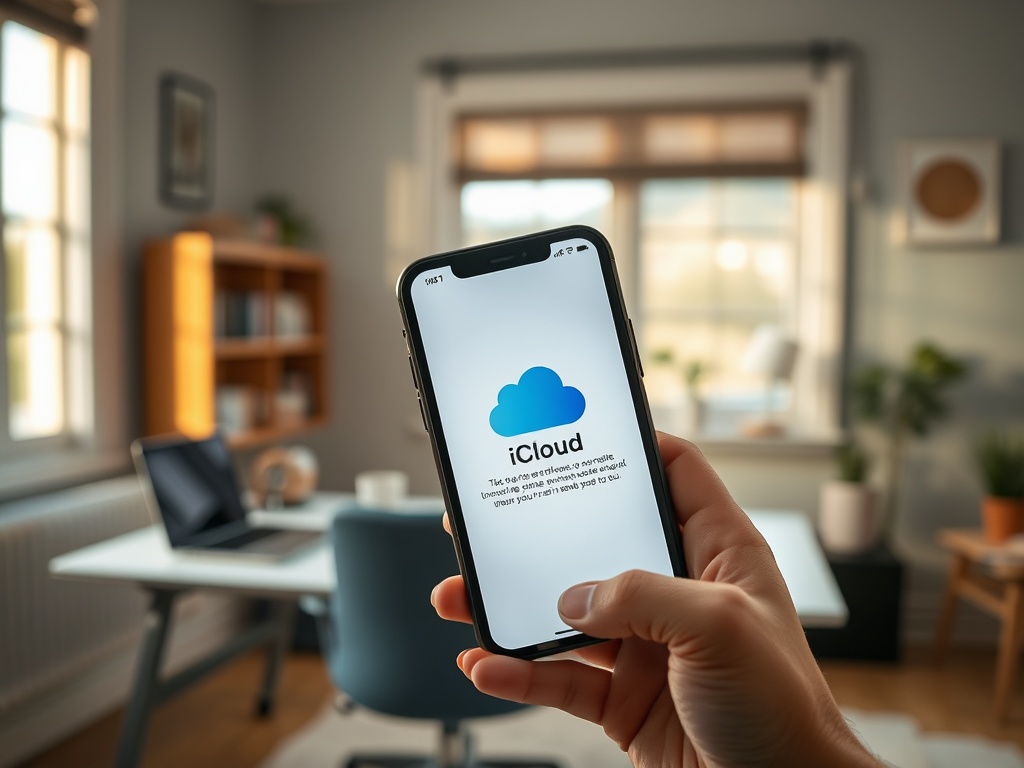
Резервное копирование данных на iPhone — это важная задача, обеспечивающая сохранность ваших фотоснимков, контактов, сообщений и других значимых данных. Существует несколько методов для создания резервной копии, включая использование iCloud и iTunes. В этой статье мы подробно рассмотрим, как правильно осуществить резервное копирование ваших данных, чтобы в случае необходимости их восстановить без лишних проблем.
Методы резервного копирования данных на iPhone

Существует несколько основных способов резервного копирования данных на вашем iPhone, и каждый из них имеет свои преимущества. Мы рассмотрим два самых популярных метода: резервное копирование через iCloud и через iTunes. Каждый из этих методов обеспечивает надежное сохранение ваших данных.
iCloud — это облачный сервис от Apple, который позволяет сохранять данные напрямую с вашего устройства. Чтобы настроить резервное копирование через iCloud, выполните следующие шаги:
- Откройте приложение “Настройки”.
- Нажмите на ваше имя в верхней части экрана.
- Выберите “iCloud”.
- Перейдите в раздел “Резервное копирование iCloud”.
- Включите функцию “Резервное копирование iCloud”.
- Нажмите “Создать резервную копию сейчас”.
После выполнения этих шагов ваше устройство автоматически начнет процесс резервного копирования. Вы можете настроить автоматическое резервное копирование, чтобы оно происходило каждый раз при подключении к Wi-Fi и зарядке устройства.
2. Резервное копирование через iTunes

Если вам необходимо создать резервную копию на вашем компьютере, воспользуйтесь iTunes. Этот метод позволяет сохранять более объемные данные и управлять ими более гибко. Для создания резервной копии через iTunes выполните следующие шаги:
- Подключите ваш iPhone к компьютеру с помощью USB-кабеля.
- Запустите программу iTunes (или Finder, если вы используете macOS Catalina или новее).
- Выберите свой iPhone в списке устройств.
- В разделе “Резервные копии” выберите “Создать резервную копию сейчас”.
- Дождитесь завершения процесса резервного копирования.
Важно помнить, что данные могут сохраняться как в зашифрованном, так и в незашифрованном виде, в зависимости от вашего выбора в настройках iTunes.
Итог
Регулярное резервное копирование данных на iPhone — это необходимость для каждого пользователя. Выбор метода резервного копирования зависит от ваших предпочтений и объема необходимых данных. Используя iCloud, вы получаете возможность легко и быстро делать резервные копии без подключения к компьютеру. В то же время, iTunes предоставляет больше контроля над процессом и позволяет сохранять данные локально. Не забывайте проверять резервные копии и убедитесь, что они актуальны, чтобы иметь доступ к вашим данным в случае их потери.
Часто задаваемые вопросы
1. Как часто нужно делать резервное копирование на iPhone?
Рекомендуется делать резервное копирование регулярно, особенно перед обновлением системы или при добавлении новых важных данных.
2. Можно ли восстановить данные из резервной копии iCloud на новом устройстве?
Да, при настройке нового iPhone вы можете выбрать восстановление данных из резервной копии iCloud.
3. Что делать, если резервная копия iCloud не получается?
Проверьте наличие свободного места в iCloud и подключение к Wi-Fi. Также можно попробовать перезагрузить устройство и повторить попытку резервного копирования.
4. Могу ли я восстановить только определенные данные из резервной копии?
В основном, резервное копирование приводит к восстановлению всех данных сразу. Для выбора отдельных данных используйте сторонние программы.
5. Какая версия iTunes необходима для резервного копирования?
Для резервного копирования требуется последняя версия iTunes или Finder (для macOS Catalina и новее). Убедитесь, что программа обновлена до актуальной версии.





